
Sua coleção de músicas é importante. Você não quer apenas preservar as músicas, mas a arte que vem com elas, certo? Infelizmente, há casos em que A capa do álbum do iTunes não funciona. Isso pode ser muito chato, especialmente se você quiser que tudo esteja no lugar.
Se você está pagando por uma conta do Apple Music, você merece ver a capa do álbum. Este artigo mostrará como você pode corrigir o problema. Certifique-se de ler até o final para ver como você pode preservar a capa do álbum.
Guia de conteúdo Parte 1. Por que a arte do álbum não está sendo exibida? Parte 2. Como corrigir o erro de obtenção da capa do álbum que não funciona no iTunesParte 3. Bônus: Preserve o problema da arte do álbum com o DumpMedia Conversor de música da AppleParte 4. Conclusão
Existem vários motivos pelos quais o iTunes faz com que a capa do álbum não funcione. Pode ser que simplesmente não haja espaço suficiente no seu Mac.
Outra possível razão é que a Apple Music coletou muitos caches. Embora os caches não sejam exatamente ruins, eles também podem tornar o seu Mac lento.
Portanto, é melhor verificar o cache de vez em quando. Para algumas pessoas, eles descobriram que a capa do álbum do iTunes não funcionava devido a uma atualização recente. A capa do álbum pode ter sido exibida por algum tempo, mas desapareceu após uma atualização recente.
Estas são apenas algumas das possíveis razões pelas quais você não está vendo a capa do álbum.
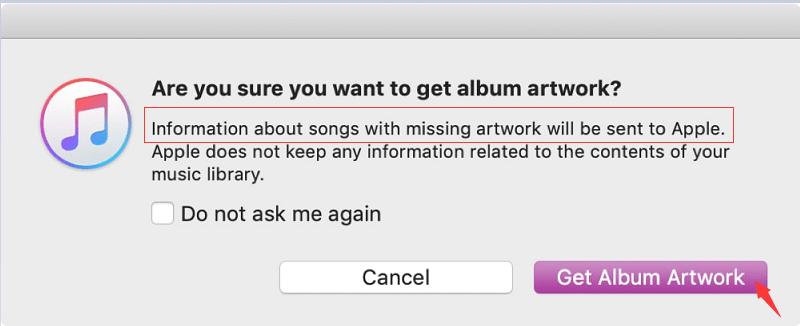
Não se preocupe. Existem maneiras de resolver os problemas de a capa do álbum não funcionar no iTunes. Confira as várias soluções abaixo.
As etapas a seguir o ajudarão a verificar se há espaço suficiente no seu Mac.
Leve o cursor até o logotipo da Apple no menu superior. Em seguida, clique em Sobre este Mac na lista suspensa. Sobre este Mac é a primeira opção que você verá no menu suspenso.
Depois de clicar em Sobre este Mac, uma janela pop-up aparecerá na tela. Clique na guia Armazenamento que você vê na janela pop-up. Você pode ver o que está ocupando a maior parte do seu espaço clicando na guia Armazenamento.
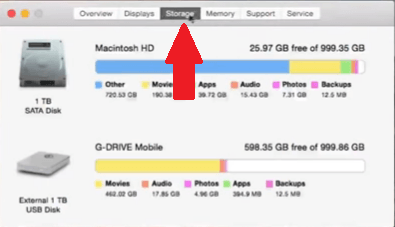
Outra forma de localizar os arquivos que você precisa excluir é acessando o Finder. Clique em Finder no Dock. Quando uma nova janela aparecer, clique na pasta Todos os meus arquivos no lado esquerdo.
No menu superior da janela Todos os meus arquivos, clique na quarta guia à esquerda. Uma lista suspensa aparecerá. Selecione o tamanho. Isso organizará os arquivos do menor ao maior de acordo com o que está ocupando o seu Mac. Percorra a lista de arquivos e exclua aqueles de que não precisa.
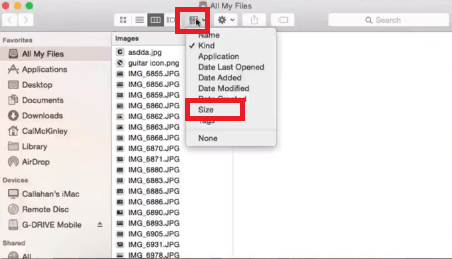
Uma maneira de corrigir o problema é redefinir sua biblioteca do Apple Music. As etapas abaixo mostrarão como fazer isso.
Leve o cursor até o menu superior e clique em iTunes. Selecione Preferências na lista suspensa. Assim que a janela Preferências Gerais aparecer, desmarque Biblioteca de Música do iCloud. Em seguida, clique na guia OK.
Leve o cursor de volta para a guia iTunes no menu superior. Clique nele e escolha Sair do iTunes no menu suspenso.
Depois de fazer o backup do iTunes novamente, clique na guia Criar Biblioteca na janela pop-up. Digite um nome na janela Nova Biblioteca do iTunes. Em seguida, clique na guia Salvar. Clique na guia iTunes no menu superior e selecione Preferências. Desta vez, marque a caixa Biblioteca de músicas do iCloud. Em seguida, clique na guia OK abaixo.
Assim que a Biblioteca de músicas do iCloud for carregada e suas músicas forem exibidas, selecione Músicas na lista Biblioteca no lado esquerdo. Escolha uma música. Clique na guia Editar no menu superior e escolha Selecionar tudo. Clique na guia Música no menu superior e clique em Excluir na lista suspensa. Confirme sua ação clicando em Excluir itens na janela pop-up.
Mantenha pressionada a tecla Opção para sair e abrir o iTunes. Em seguida, clique na guia Escolher Biblioteca. Vá para sua antiga biblioteca do iTunes e abra-a clicando na guia Abrir abaixo. Clique na guia iTunes no menu superior e selecione Preferências. Verifique a Biblioteca de músicas do iCloud e clique na guia OK abaixo.
As etapas abaixo mostrarão como limpar o cache do iTunes.
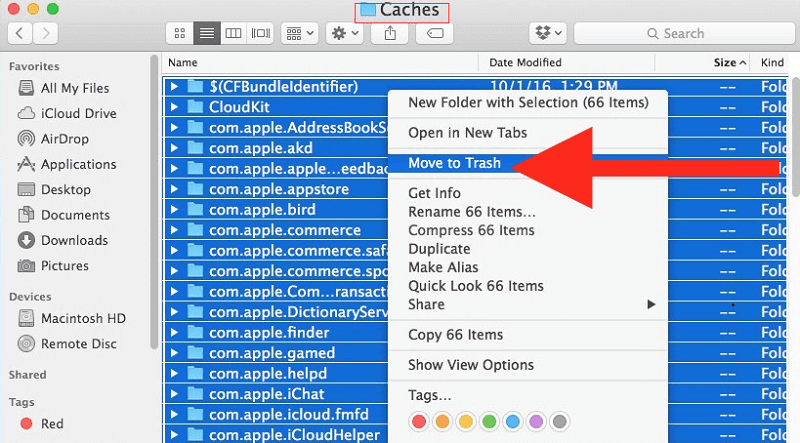
Se você quiser evitar problemas com o seu Apple Music, considere converter e baixar músicas com o uso do DumpMedia Conversor de música da Apple.
Este é um programa que permite que você pegue suas músicas favoritas do aplicativo Apple Music. Ele converte as músicas em um arquivo desprotegido para que você possa transferi-lo facilmente para o seu iTunes, sem ter que depender das funções do aplicativo Apple Music.
A melhor coisa sobre baixar músicas com o DumpMedia Apple Music Converter é que ele mantém as configurações de perfil do álbum. Embora converta o formato protegido em um formato desprotegido, ele retém dados essenciais, como a capa do álbum.
Assim você pode transfira facilmente a música para o iTunes com todos os dados necessários. O DumpMedia O Apple Music Converter não só preserva a qualidade do som das músicas, mas também os dados que as acompanham.
Download grátis Download grátis
Eu posso acontecer. O iTunes pode obter a capa do álbum que não está funcionando. É por esse motivo que você não conseguirá ver o álbum da sua lista.
Claro, você sempre pode usar o DumpMedia Conversor de música da Apple para evitar esse problema específico, mas você também pode considerar o uso de qualquer uma das soluções mencionadas acima.
Você já experimentou esse problema? Você foi capaz de resolver isso? se sim como? Sinta-se à vontade para compartilhar conosco algumas de suas dicas e truques.
